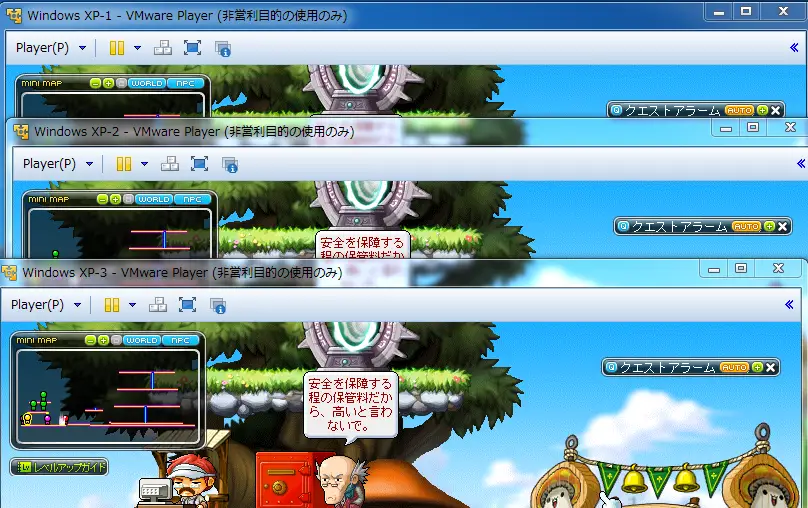(2020/5/25更新)
| Contents |
概要
メイプルストリーはひとつのPCで1つしか起動できない。もしも1つのPCで2個、3個・・・と多重起動できたらどんなにいいだろうか!と誰もが一度は考えたはずである。こんな夢を実現させてしまうのが「仮想OS」である!
仮想OSが規約違反かどうか、使用してもBANされないかどうかは仮想OSって不正行為なの?をご覧下さい。
仮想OSとは
今起動しているOSからさらにアプリケーションとしてOSを開いてしまおうという技。詳しくいうとコンピュータのCPUやメイン・メモリー、通信機能などのハードウエア・リソースを分割できる仮想化技術を用いれば、1つのコンピュータ上で擬似的に複数のコンピュータが稼働しているようにシステムを構築できる。この擬似的なコンピュータの一つひとつのことである。
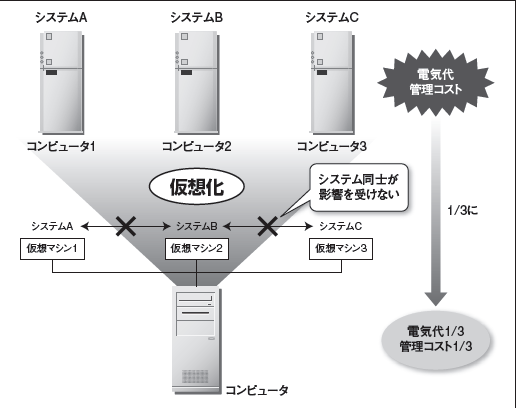
必要スペック
メイプルの起動に必要なスペックは必要PCスペックを参照してもらいたい。この仮想OS起動には上でわかったと思うが十分なメモリー、HDDまたはSSDの空き、CPU性能の充実が必要不可欠である。単純にメイプルに必要なスペックを2倍3倍としていけばいいわけではない。以下はホストOSゲストOSそれぞれ1つづつ計2つのメイプルを起動するときに必要なスペックである。
| 必要環境 | 推奨環境 | 快適環境 | |
|---|---|---|---|
| CPU | 2世代Corei5以上 | 4世代Corei5以上 | 8世代Corei7以上 |
| メモリ | 4GB以上 | 8GB以上 | 16GB以上 |
| HDD | 50GB以上の空き容量 | 200GB以上の空き容量 | 1TB以上のm2.SSD |
| SSD | 500GB以上のSSD | ||
| OS | windows10 | ||
| GPU | メモリ500MB以上の3D起動機能カード | メモリ768MB以上の3D起動機能カード | メモリ1720MB以上の3D起動機能カード |
| DirectX | Microsoft DirectX 最新版 | ||
| SOUND | 16bitサウンドカード | 16bitサウンドカード | 24bitサウンドカード |
| NETWORK | 光回線・有線環境 | ||
導入
VMware Player入手
ここ から飛んでまずVMware Playerというソフトをダウンロードしてください。
から飛んでまずVMware Playerというソフトをダウンロードしてください。
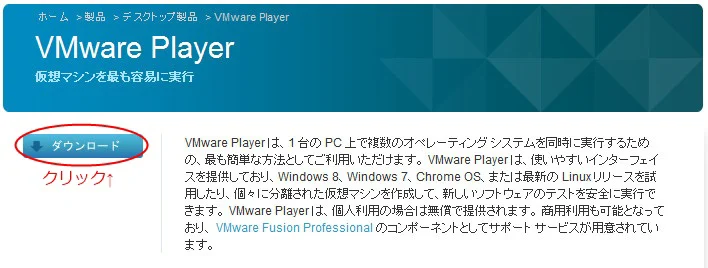
OS入手
導入するOSを用意します。インストールディスクまたはISOファイルをお持ちの方はこのステップは必要ないです。持ってない人は買うなりどうにかして手に入れてください。
OS対応状況
windowsXP
使用できなくなりました。
windowsVista
使用できなくなりました。
windows7
どのバージョンでも動作が重いためオススメできません。
windows8
対応不可
windows10
一番安定しています。ver1903がおすすめです。
現状最も良い環境はホストOS、ゲストOS共にwindows10 ver.1903で起動する場合です。
VMware Playerインストール
VMware Playerをインストールします。完了すると↓のような画面がでますので、新規仮想マシンの作成をクリック。
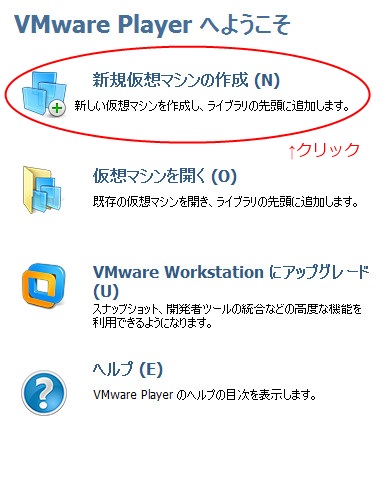
OS導入
ウィザードがでできます。ISOファイルを所持している方はインストーラーディスクイメージファイルを選択して場所を指定します。インストルディスクをお持ちの方はCDをPCに入れるとVMware Playerが自動識別してくれます。次に進んでください。
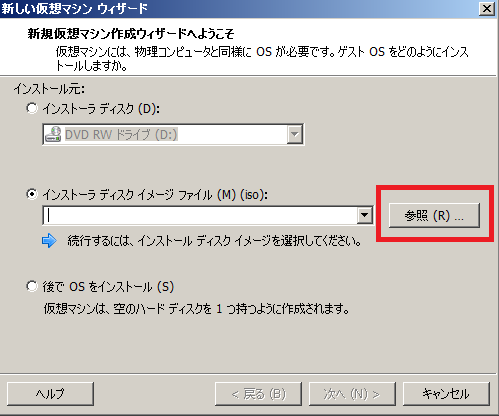
設定
ハードウェアをカスタマイズします。カスタマイズボタンをクリックしてください。
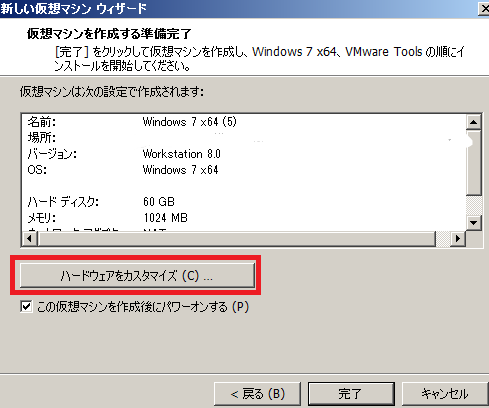
メモリーは1GB以上に設定。HDDは20GB以上。ディスプレイの3Dグラフィックスのアクセラレーションにチェック。それ以外はデフォルトで大丈夫だと思います。設定できたらOKを押してOSインストールを開始します。
OSインストールが終わったら一度シャットダウンします。
メイプルをプレイするために
ホストOS(元のOS)の「Virtual Machines」フォルダを探します。多分ドキュメントの中にあります。なかったらスタートの検索を使ってください。
フォルダのなかの拡張子.vmxのファイルをメモ帳で開きます。↓のような状態になります
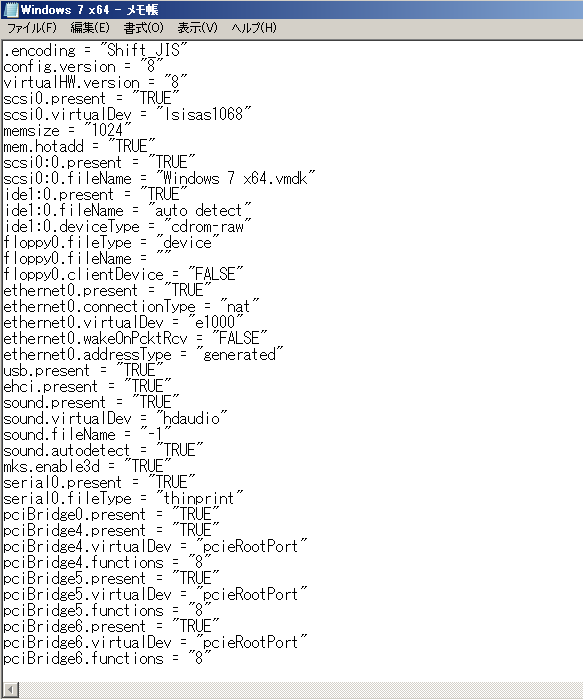
一番↓に
monitor_control.restrict_backdoor = "true"
の1行を付け足します。
※これを付け足さないとメイプル起動時に初期化エラー(0x00000207) 未定義の不明な問題が発生したときに表示されるエラーです。というエラーメッセージが出ます。
※Runtime Error! が発生したときはランタイムをダウンロード してインストールします。次にメイプルストーリーのアイコンを右クリック→プロパティ→互換性タブ→互換モードで実行(winXP sp3)にチェックをつけてやってみてください。
してインストールします。次にメイプルストーリーのアイコンを右クリック→プロパティ→互換性タブ→互換モードで実行(winXP sp3)にチェックをつけてやってみてください。
※mykeydefense:初期化エラー再起動してもういちどやってみてください。
その後レジストリを編集します。
仮想OS内でスタートメニューにある検索して実行に「regedit」と入力する。
こんなのがでてくると思います。
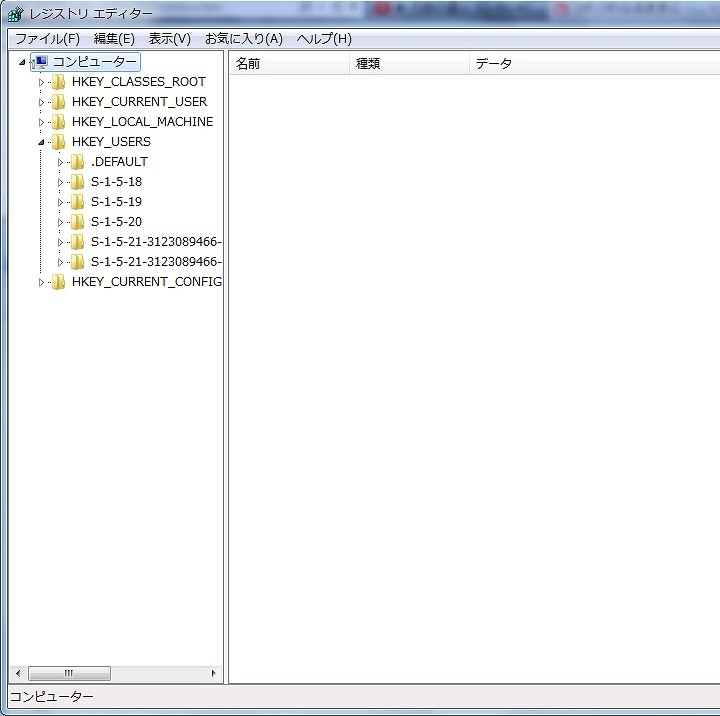
この横のタブから
/HKEY_LOCAL_MACHINE/SYSTEM/CurrentControlSet/Control/Class/{4D36E968-E325-11CE-BFC1-08002BE10318}/0000
と見つけて下っていきます。
このかっこ内の英数字列は似たようなのがいっぱいあるので注意して探してください。

3、ファイル 0000 内の DriverDesc という名前を見つける
4、ダブルクリックして文字列の編集を出して、すでに入っている
VMWare SVGA 3D (Microsoft…
という文字列を消去する。
※これをしないとメイプルストーリー起動時に「Sorry,this application cannot run under a Vitual Machine」と表示され起動できません。
質問コーナー
- よくある質問はここに載せます。
Q,ネクソンからアカウント停止されませんか?
A,されません。されても誤BANとなりますのでネクソンに問い合わせてください。
A,ゲームに悪影響を及ぼす行為をしない限りBANされる可能性は低いですが、BANされない保証はありません。万が一BANされても自己責任でお願いいたします。
 新規
新規 編集
編集 添付
添付 一覧
一覧 最終更新
最終更新 差分
差分 バックアップ
バックアップ 凍結解除
凍結解除 複製
複製 名前変更
名前変更 ヘルプ
ヘルプ